Pokud v počítači upravujete obrázek nebo video pomocí softwaru, může se stát, že se vyrovnávací paměť pohltí.
Zrychlení GPU je kouzlem, které vás vytáhne.
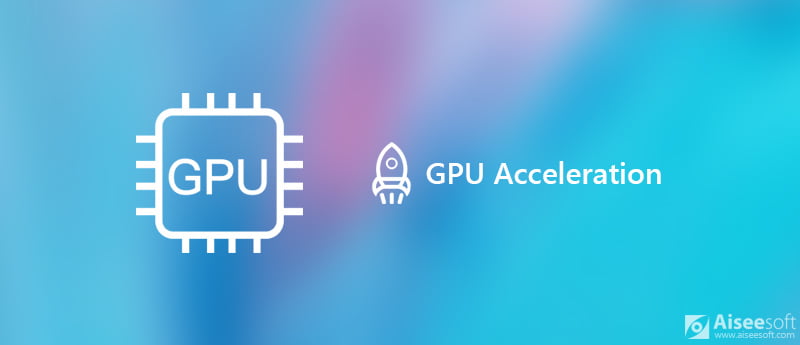
Zrychlení GPU
Co je akcelerace GPU?
Funguje akcelerace GPU v jakých typech programů?
Jak jej povolit, aby urychlil vaše aplikace?
Zde jsou úplné informace k nalezení všech odpovědí.
Grafická jednotka GPU, jako specializovaný elektronický obvod, je navržena tak, aby rychle manipulovala a měnila paměť za účelem urychlení operací náročných na zpracování, jako jsou analytika, inženýrské aplikace atd. GPU se používá ve vestavěném systému, mobilních telefonech, osobních počítačích atd. a vložená grafická karta nebo základní deska je prezentace GPU v osobním počítači.
Pokud jde o výkon softwarových aplikací, GPU vyniká.
Pohybem počítačově náročných sekcí aplikací na GPU, zatímco zbývající sekce jsou povoleny ke spuštění v CPU, zrychlení GPU zrychluje programy.
Další vlastností akcelerace GPU je podpora všech modelů paralelního programování, která umožňuje návrhářům a vývojářům aplikací poskytovat vynikající výkon aplikací.
GPU funguje pouze pro ty, kteří jsou profesionálními uživateli pracovních stanic, uživateli zaměřenými na produktivitu s více obrazovkami nebo hráči?
Ve skutečnosti ne a kdo provozuje software s úpravou videa nebo převodem, může také použít akceleraci GPU v počítači.
Při hledání akcelerace GPU na Googlu můžete najít miliony výsledků. Je těžké rozhodnout, které zrychlení GPU je nejlepší. Nejvhodnější z nich jsou ty nejlepší.
Aiseesoft, jako poskytovatel video softwaru pro uživatele, v současné době podporuje nejoblíbenější akceleraci GPU Intel Rychlé synchronizační video, AMD Urychlené paralelní zpracování OpenCL ™, NVIDIA NVENC, Etc.
Vezměme si jako příklad některé modely GPU akcelerace od Aiseesoftu.
| značka | Modely GPU |
|
HD Graphics 2000, HD Graphics 3000, HD Graphics 2500, HD Graphics 4000, HD Graphics 4200, HD Graphics 4400, HD Graphics 4600, Iris Graphics 5100, Iris Pro Graphics 5200, HD Graphics 5300, HD Graphics 5500, HD Graphics 5600, HD Grafika 6000, Iris Graphics 6100, Iris Pro Graphics 6200, HD Graphics 510, HD Graphics 515, HD Graphics 520, HD Graphics 530, Iris Graphics 540, Iris Graphics 550, Iris Pro Graphics 580, HD Graphics 610, HD Graphics 615, HD Grafika 620, Grafika HD 630, Grafika Iris Plus 640, Grafika Iris Plus 650. |
 |
Radeon HD 7700 řada (HD 7790 (VCE 2.0)), Radeon HD 7800 řada, Radeon HD 7900 řada, Radeon HD 8570 až HD 8990 (HD 8770 (VCE 2.0)), Radeon R5 240/R7 240/R7 250 /R7 250X/R7 250/R7 265/R9 270X/R9 270/R9 280X, Radeon R9 280/R5 330/R5 340/R7 340/R7 350/R7 370/R9 HD Radeon 370X, HD 9X Mobile , Mobile Radeon HD 370-Series, Mobile Radeon Rx M77xx Series (R0 M7970X: VCE 8000, R2 M9X: VCE 280), Mobile Radeon R2.0 M9 až Radeon R295 M3.0 a Radeon R5 M330, karty FirePro G9CN (380. generace) , Radeon HD 9/HD 390, Radeon R1 1.0/R7790 8770X/R7 260/R7 260X/R9 290×9, Radeon R290 9/R295 2/R7 360/R9 360X, M9 Mobile Radeon/R390, M9 Mobile Radeon/R390 M9X, Mobile Radeon R280 M9/R385 M9X, FirePro-Cards s druhou generací GCN, Tonga: Radeon R385 9, Radeon R470 9, Radeon R470 9X/Mobile Radeon R285 M9X/R380 M9/R380 R9 M390/R9ng R395 M9 FirePro W395/S9X/S485/S7100 X7100, Fidži: Radeon R7150 Fury/R7150 Fury X/R2 Nano/Radeon Pro Duo/FirePro S9/W9M, Polaris: R X 9/9300/7170. |
 |
GeForce GTX 590, GeForce GTX 580, GeForce GTX 570, GeForce GTX 480, GeForce GTX 470, GeForce GTX 465, GeForce GTX 480M, GeForce GTX 560 Ti, GeForce GTX 550 Ti, GeForce GTX 460, GeForce * GTS 450, GTS , GeForce GT 450 (GDDR640), GeForce GT 3, GeForce GT 630, GeForce GT 620, GeForce GT 610, GeForce GT 520, GeForce GT 440 *, GeForce GT 440, GeForce GT 430 *, GeForce GTX 430M , GeForce GTX 420M, GeForce GT 675M, GeForce GT 670M, GeForce GT 635M, GeForce GT 630M, GeForce GT 625M, GeForce 720M, GeForce 620M, GeForce 710M, GeForce GTX 610M, GeForce GTX 820, GeForce GTX GeForce GT 580M, GeForce GT 570M, GeForce GT 560M, GeForce GT 555MX, GeForce GT 550M, GeForce GTX 540M, GeForce GTX 525M, GeForce GTX 520M, GeForce GT 520M, GeForce GT 485M, GeForce GT 470F, GeForce GT 460 , GeForce 445M, GeForce GTX Titan Z, GeForce GTX Titan Černá, GeForce GTX Titan, GeForce GTX 435 Ti, GeForce GTX 420, GeForce GT 415 (GDDR710), GeForce GT 410 v780, Ge Force GT 780, GeForce GT 640, GeForce GT 5, GeForce GT 630M (2-bit, DDR730), GeForce GTX 720 Ti, GeForce GTX 710, GeForce GTX 740M, GeForce GTX 64M, GeForce 3M, GeForce GT, GeForce GTX 750M, GeForce 750M, GeForce 960M, GeForce 950M, GeForce GTX Titan X, GeForce GTX 940 Ti, GeForce GTX 930, GeForce GTX 860, GeForce GTX 850, GeForce GTX GT, GeForce GTX 845M, GeForce GTX 840M, Nvidia Titan X, GeForce GTX 830, GTX 980, GTX 980, GTX 970 Ti, GTX 960. |
Zobrazit více
Pokud jde o systémové požadavky, měli byste se ujistit, že váš počítač je jedním z následujících:
| OS | Podporovaná verze operačního systému | Procesor | Volný prostor na pevném disku | RAM |
| Windows | Windows 10 / 8 / 7 / Vista / XP | > 750MHz procesor Intel nebo AMD | 100MB nebo vyšší | 256MB nebo vyšší |
| Mac | Mac OS 11, 10.15, 10.14, 10.13, 10.12, 10.11, 10.10, 10.9, 10.8, 10.7. | > 1GHz procesor Intel nebo vyšší | 100MB nebo vyšší | 512MB nebo vyšší |
Chcete-li používat akceleraci GPU, musíte získat kromě nastavení hardwaru některá nastavení.
Zde si vezmeme Intel Quick Sync Video, jako příklad, abychom vám ukázali, jak povolit akceleraci GPU v počítači.

Poznámka: Uživatelé systému Windows 10 přejděte na plochu a kliknutím pravým tlačítkem myši přejděte "Nastavení obrazovky" > Klikněte "Pokročilá nastavení zobrazení" > Klikněte "Detekovat výše".
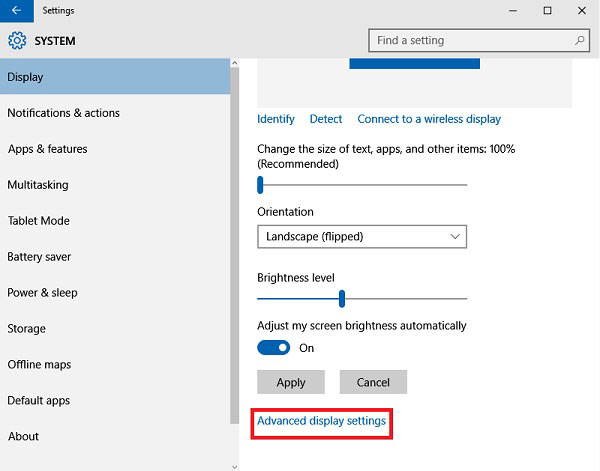
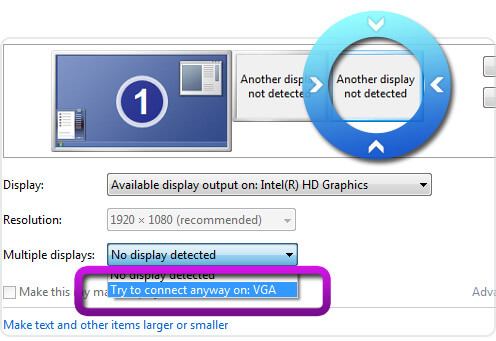

Pak stačí restartovat počítač a zkontrolovat, zda můžete použít Intel akceleraci.
Zpět na software související s videem Aseesoft Video Converter Ultimatea můžete vidět, že akcelerace GPU je v hlavním rozhraní zvýrazněna barevně. Takže když se snažíte převést AVCHD na MP4, editovat HD videa, A to i převést video na 4 kBatd. uvidíte zřejmý zrychlený proces převodu.


Ke stažení
100% bezpečné. Žádné reklamy.
100% bezpečné. Žádné reklamy.
Zde mluvíme hlavně o akceleraci GPU na vašem počítači. Hardwarová akcelerace je velmi důležitá při řešení některých problémů s obrázky nebo videem v počítači. Software pro konverzi videa Aiseesoft vysoce podporuje akceleraci GPU, což vytváří superrychlou rychlost převodu.
Teď jsi nahoře.
Které zrychlení GPU považujete za nejlepší?
Dejte nám vědět tím, že necháte své komentáře níže.

Video Converter Ultimate je vynikající video konvertor, editor a vylepšovač pro převod, vylepšení a úpravu videí a hudby v 1000 formátech a dalších.
100% bezpečné. Žádné reklamy.
100% bezpečné. Žádné reklamy.